要保存 Telegram 中的动图(动态图片),您可以长按该动图,然后选择“保存”选项。保存后,动图将被下载到您的设备的相册或媒体文件夹中。您可以随时在设备上查看和分享这些保存的动图。
Telegram动图基础知识
Telegram动图是一种广泛使用的通信媒介,让用户能够以动态图片的形式表达情感、分享有趣的内容或简单地增加对话的趣味性。接下来,我们将深入探讨什么是Telegram动图,以及这些动图的格式和特点。
什么是Telegram动图
Telegram动图,通常被称为GIF(Graphics Interchange Format的缩写),是一种包含多帧图像的位图图像格式,这些图像在短时间内连续播放,从而创建出动画效果。与视频相比,动图不包含音频轨道,大小更小,适合快速分享和加载。在Telegram中,用户可以发送动图来快速表达感情或反应,这种方式比静态图片或文本更能吸引接收者的注意。
Telegram平台内置了海量的动图库,用户可以通过搜索关键词找到合适的动图,也可以上传和分享个人的动图集合。这些动图被广泛用于日常对话、群组讨论和频道消息中,使得沟通更加生动有趣。
Telegram动图的格式和特点
Telegram支持的动图格式主要是GIF,但它也采用了一些技术和优化措施来改善用户体验:
- 自动播放和循环:Telegram中的动图在不需要用户干预的情况下自动播放,并且会无限循环,使得交流过程中的信息传递更为流畅。
- 数据压缩:Telegram对动图进行了数据压缩处理,以减小文件大小,确保即使在网络条件不佳的情况下也能快速加载和发送。
- 搜索和分类:Telegram内置了动图搜索功能,用户可以根据关键词搜索特定的动图,这一点极大地方便了用户寻找和使用动图。此外,Telegram还允许用户将常用的动图收藏到“最近使用”或个人收藏夹中,便于快速访问。
- 跨平台兼容性:无论是在移动设备上的Telegram应用还是在桌面版本中,动图都得到了良好的支持和显示,保证了不同设备之间的无缝体验。
Telegram动图的这些特点和优化措施使得它成为了平台上最受欢迎和广泛使用的功能之一。它们不仅丰富了用户的交流方式,还增加了沟通的趣味性和表现力。
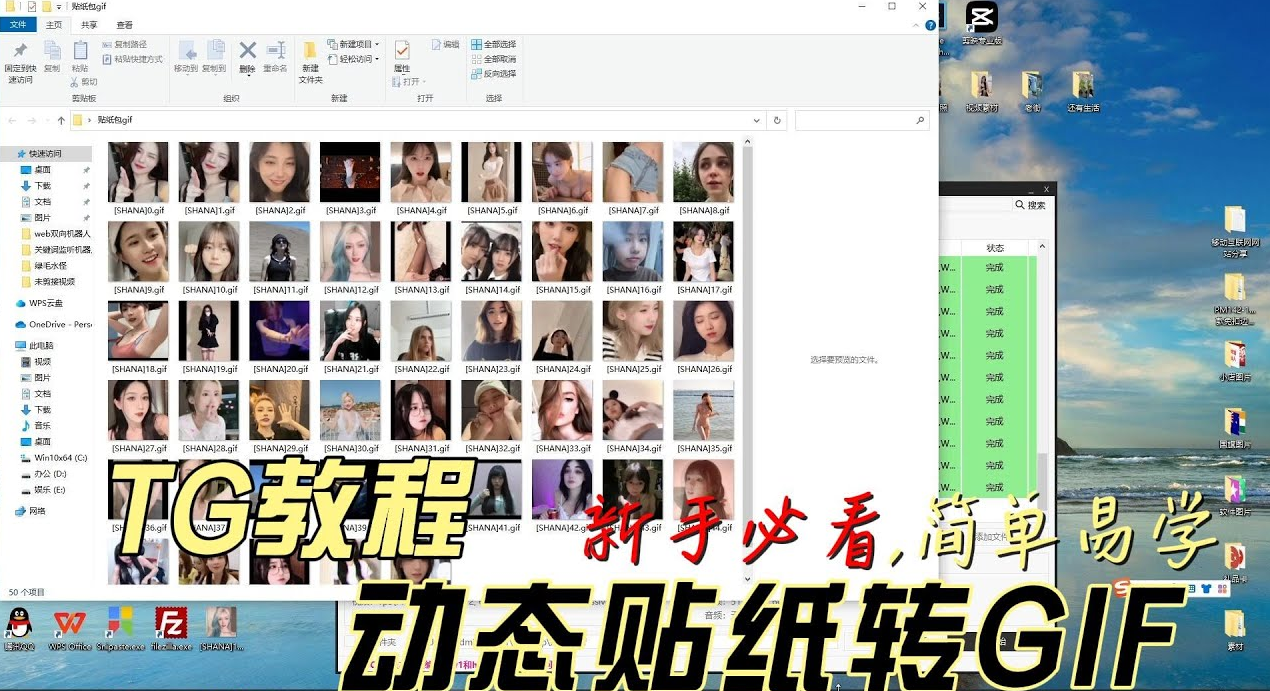
在手机上保存Telegram动图
Telegram作为一个广受欢迎的即时通讯工具,不仅以其高效的消息传递系统著称,还因其丰富的多媒体支持而备受用户喜爱。特别是动图(GIFs)功能,它为用户提供了一种生动有趣的交流方式。以下是在不同手机操作系统中保存Telegram动图的具体步骤和技巧。
在Android设备上保存动图
对于Android用户来说,保存Telegram中的动图既简单又直观。请按照以下步骤操作,确保您可以轻松地将喜爱的动图保存到设备中。
- 打开Telegram应用,并导航至包含您想要保存的动图的聊天。
- 长按您希望保存的动图,直到出现一个弹出菜单。
- 在弹出的菜单中,选择“保存到相册”或者类似的选项。这个选项可能会因不同版本的Telegram或Android操作系统而略有不同。
- 动图现在会被保存到您的设备中,通常位于一个名为“Telegram”或“Telegram Images”的文件夹内。
重要的是,Android设备上保存的动图格式通常保持为GIF,这意味着您可以在其他应用或者直接在相册中轻松查看和分享这些动图。
在iOS设备上保存动图
iOS用户同样可以享受到方便地保存Telegram动图的体验,尽管操作步骤与Android略有不同。
- 在您的iPhone或iPad上,打开Telegram并找到您想要保存的动图。
- 轻触并按住动图,直到出现一个选项菜单。
- 选择“保存”或者“添加到相册”的选项。如同Android,具体的选项文字可能会根据您的设备和应用版本有所变化。
- 动图会被保存到您的设备中,通常存放在“照片”应用的“相册”中,您可以在任何时候查看和分享这些动图。
在iOS设备上,保存的动图将保留其原始GIF格式,确保用户可以在不同的平台和应用之间无缝分享和使用这些动图。
无论您是Android还是iOS用户,保存Telegram动图都是一个简单且快速的过程。通过遵循上述步骤,您可以轻松地将喜爱的动图收藏到您的设备中,随时随地享受和分享这些有趣的内容。
在电脑上保存Telegram动图
Telegram不仅在移动平台上受到用户的喜爱,其桌面版本同样提供了强大的功能,包括能够轻松保存动图到电脑上。不同操作系统中保存动图的步骤略有差异,但都相当简单直接。
使用Windows操作系统保存动图
对于Windows用户,Telegram桌面应用使得保存动图变得非常容易。请按照以下步骤来保存您喜欢的动图:
- 打开您的Telegram桌面应用,并找到您想要保存的动图。
- 右键点击动图,会出现一个下拉菜单。
- 在菜单中选择“保存为…”选项。这时,您可以选择保存动图的位置。
- 选择好保存位置后,点击“保存”按钮,动图就会被保存到您指定的文件夹中。
值得注意的是,保存的动图将保留其原始GIF格式,方便在电脑上或通过其他平台分享和查看。
使用MacOS操作系统保存动图
MacOS用户同样可以享受到Telegram桌面应用的便利,以下是保存动图到Mac电脑的步骤:
- 在您的Mac上打开Telegram桌面应用,并定位到您希望保存的动图。
- 使用鼠标右键点击该动图,弹出一个菜单。
- 从弹出的菜单中选择“保存为…”或者类似的选项。
- 在弹出的文件浏览器中,选择一个位置保存动图,并确认保存。
通过这些步骤,您的动图会以GIF格式被保存在您选择的位置,易于访问和分享。
使用Linux操作系统保存动图
Linux用户也不例外,Telegram提供了与其他操作系统类似的保存动图的功能:
- 打开Telegram桌面客户端,在聊天中找到您想保存的动图。
- 右键点击该动图,将出现一个选项菜单。
- 在该菜单中选择“保存为…”,然后浏览您希望保存动图的目录。
- 确定保存位置后,点击“保存”,动图即会下载到您的Linux设备上。
特别提示:在Linux系统中,动图同样以GIF格式保存,保证了兼容性和便于分享的特点。
不论您使用的是哪种操作系统的电脑,Telegram都提供了简单直接的方法来保存动图,让您能够轻松地管理和享受这些有趣的内容。

管理和使用保存的Telegram动图
保存了Telegram动图之后,您可能会想知道如何有效地管理这些文件,并在需要时轻松使用它们。以下是一些实用的建议和步骤,帮助您最大化地利用这些动图。
如何查看和组织保存的动图
一旦您保存了一系列动图,合理地组织它们将有助于您在需要时快速找到它们。以下是一些管理和查看这些文件的技巧:
- 创建专门的文件夹:在电脑或移动设备上,创建一个或多个专门的文件夹来存放您的动图。您可以根据动图的内容、用途或其他任何您认为合适的标准来组织这些文件夹。
- 使用文件管理器:无论是Windows、MacOS还是Linux系统,都配备了文件管理器,允许您浏览和管理文件。使用文件管理器,您可以轻松地移动、重命名或删除保存的动图。
- 利用第三方应用:有许多第三方应用程序可以帮助您管理大量的动图。这些应用程序可能提供更强大的搜索、分类和预览功能,使得管理和查找特定的动图更加便捷。
通过上述方法,您不仅能够保持动图的组织性,还能够确保在需要时能够迅速找到它们。
如何在其他应用中使用保存的动图
动图是一种非常受欢迎的表达形式,可以在多种社交平台和通信应用中使用。以下是如何在其他应用中使用保存的Telegram动图的一些建议:
- 社交媒体:大多数社交媒体平台支持GIF格式的动图。您可以将保存的动图上传为帖子的一部分,或者在评论和消息中使用它们来增添趣味性和表现力。
- 电子邮件:在某些电子邮件客户端中,您可以将动图作为邮件内容的一部分,为您的电子邮件添加动态元素。
- 演示文稿和文档:在PowerPoint演示文稿或Word文档中插入动图,可以使您的内容更加生动和吸引人。
- 个性化应用:许多即时通讯和聊天应用允许用户自定义表情包或动图库。您可以将保存的动图添加到这些库中,以便在聊天中快速使用。
重要的是,在使用这些动图时,确保它们适用于目标平台,并且符合任何相关的版权或使用准则。
通过有效地管理和使用这些保存的动图,您可以在各种场合下增添趣味性和个性化表达,从而丰富您的数字交流体验。

